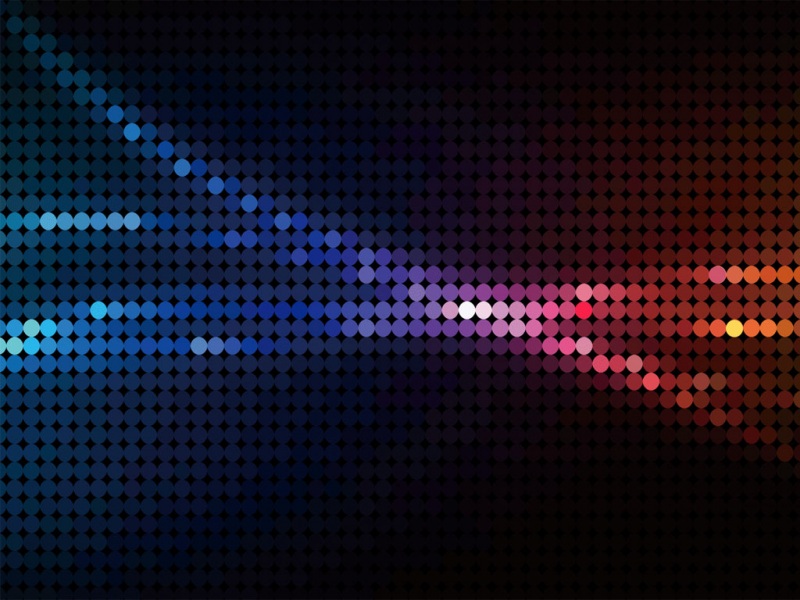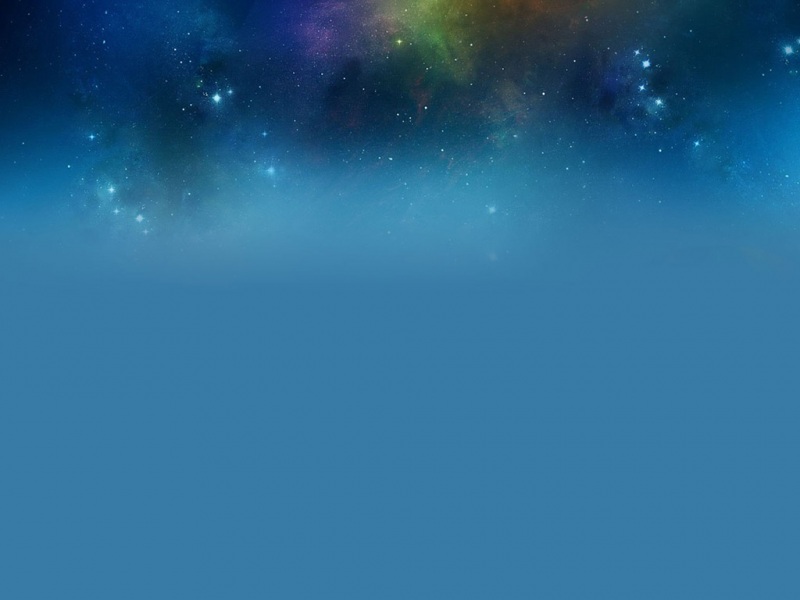今天天气好晴朗处处好风光,好天气好开始,又来和大家分享啦。下面给大家推荐Photoshop利用变形工具制作红色飘带,希望大家看完后也有个好心情,快快行动吧!
最终效果
1、新建大小适当的文件,新建一个图层,用矩形选框工具拉一个矩形选区,选择渐变工具,设置自己喜欢的渐变色,然后拉出下图所示的对称渐变。
2、把拉好的渐变多复制几份,适当排列好,然后把这些图层合并为一个图层。
3、按Ctrl + T 变形,然后鼠标右键选择变形,拉出自己喜爱的形状。
4、再适当缩小一点。
5、新建一个图层,混合模式改为正片叠底,给丝带的亮部涂上一些红色。
6、新建一个图层,混合模式改为颜色减淡,同上的方法给丝带的暗部涂上红色。
图层参照:
最终效果: